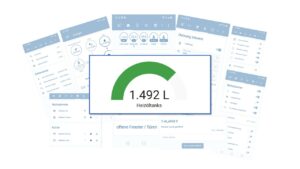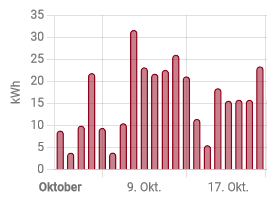Vorab: Wenn ihr mit der hauseigenen App von Buderus (Bosch) und dem Gateway (beispielsweise KM200) zufrieden seid und eine Integration eurer Heizung in eine Hausteuerung kein Thema ist, ist der Artikel für euch nicht interessant.
Ich selbst war nicht zufrieden und suchte nach Alternativen. Nach einigen Fragerunden an Mr. Google bin ich im Wiki von BBQKees gelandet und habe das EMS BUS Gateway mit Ethernet Anschluss bestellt.
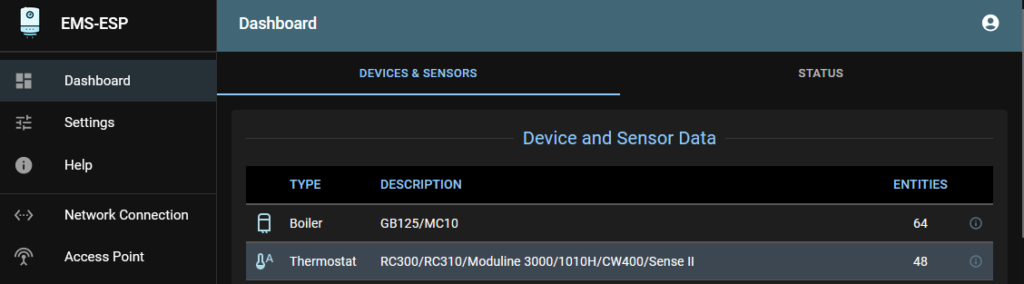
Mein Ziel: Das Buderus Webgateway KM200 durch das EMS BUS Gateway ersetzen und den Buderus Heizkessel Logano plus SB 105 mit nebenstehender Warmwasseraufbereitung und im Wohnzimmer befindlicher Bedieneinheit Logamatic RC300 über Home Assistant (erfahrt ihr im nächsten Post) automatisch und von unterwegs steuern.
Das EMS-Gateway kann man auch für andere Heizungen (Hersteller) nutzen, die über einen EMS Bus steuerbar sind.
Hinweis: Post bezieht sich auf EMS-ESP Version: 3.4.2
EMS BUS Gateway installieren
Dem Gateway liegt ein Kabel mit Klinkensteckern bei, mit dem die Installation nach wenigen Minuten erledigt ist – Voraussetzung: Es gibt eine Servicebuchse/EMS-Bus-Buchse an der Heizung, die dafür nutzbar ist. Dann erfolgt die Stromversorgung des Gateways über diese Buchse und ihr könnt euch das separate Netzteil sparen. Wenn ihr dann noch statt der Ethernet-Anbindung die WLAN-Variante nutzt (die ich auch erfolgreich getestet habe), benötigt ihr tatsächlich nur dieses eine Kabel. Und ein Stück Doppelklebeband zum „Anbringen“ des Gateways an der Heizung liegt der Lieferung auch bei – perfekter Service!
Die Alternative: EMS Bus an den Klemmen direkt anschließen und Netzteil verwenden. In meinem Fall habe ich einfach das EMS Bus Kabel, das zum Buderus Gateway gelegt war, „umgeklemmt“. An dieser Stelle war auch schon eine Ethernet-Dose, die ich über Patch-Kabel mit dem EMS BUS Gateway verbunden habe.
Hilfreiche Informationen findet man im wiki: https://bbqkees-electronics.nl/wiki/
EMS BUS Gateway in Betrieb nehmen und konfigurieren
Auch diese Schritte sind im Wiki gut beschrieben. Der Webzugriff via Firefox hat bei mir immer wieder Probleme bereitet, weshalb ich die Konfiguration via Chrome durchgeführt habe.
Hier ein Screenshot aus meiner Installation. Ich habe in der Konfiguration nur das Protokoll auf EMS+ geändert. Das kann bei euch je nach Hersteller/Heizkessel anders sein.
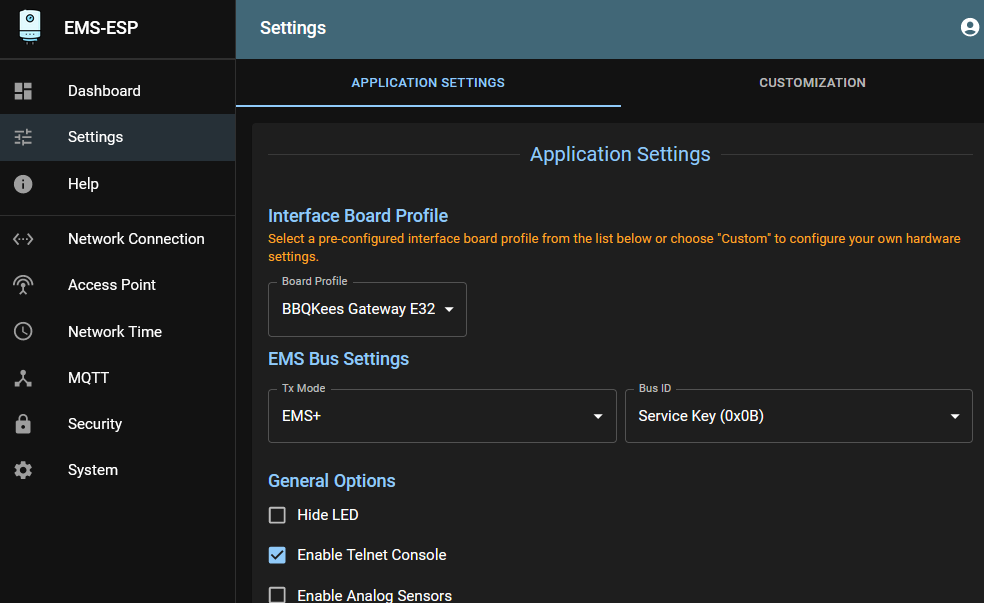
Unter „Network Time“ gebt ihr die IP-Adresse eures Routers ein, wenn der auch als lokaler Zeitserver arbeitet. Vorbelegt ist ein Google-Server, der sicherlich auch nutzbar ist. Und natürlich ändert ihr das Admin PW 😉
Die MQTT Konfiguration erfolgt später. Dazu müssen in Home Assistant (HA) noch ein paar Vorbereitungen getroffen werden. Vorher solltet ihr einen Blick auf das Dashboard des EMS BUS Gateways werfen. Ihr werdet feststellen, dass ihr schon jetzt allerhand steuern könnt.
Dashboard
Das nachfolgende Bild zeigt einen Teilüberblick zu allen Werten des Heizungskessels (BOILER). Der Wert „outside temperature“ beinhaltet z.B. die Information des Außentemperaturfühlers der Heizung. Diesen Wert werde ich später in der HA App verwenden.
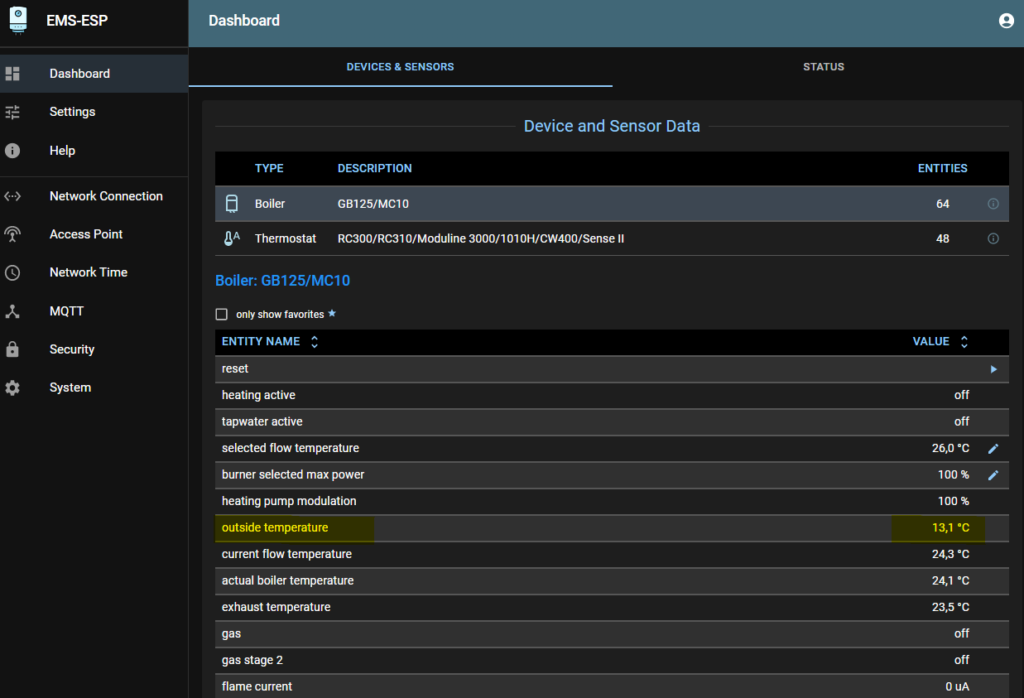
Alle mit einem Stift gekennzeichneten Daten lassen sich über die Weboberfläche des EMS BUS Gateways direkt setzen. Dazu kann man die möglichen Werte in einem Drop-Down Menü auswählen, wie das nachfolgende Bild zeigt. In diesem Beispiel wird z.B. der Wert für den Betriebsmodus der Heizung gesetzt, genauso wie es über das RC300 Bedienteil auch möglich ist.
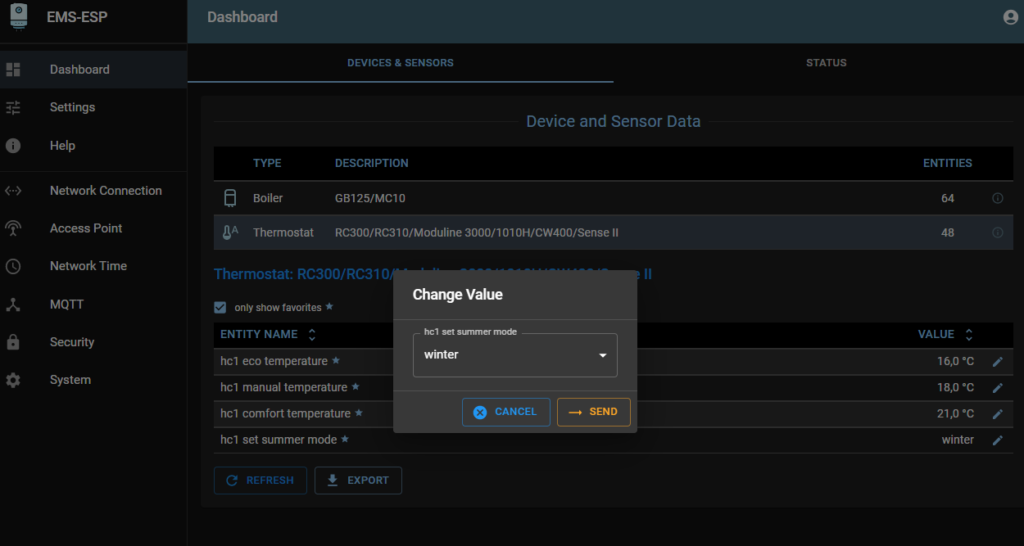
Fazit: Ihr könnt über die Weboberfläche bereits sehr komfortabel steuern, auch ohne Integration in Haustechnik-Systeme (Smart Home).
Im nächsten Post erfahrt ihr wie ihr das Gateway in Home Assistant integrieren könnt.